| NAS相关 篇一:群晖下远程(广域网)无线打印的最终方案 | 您所在的位置:网站首页 › 打印机如何实现云打印 › NAS相关 篇一:群晖下远程(广域网)无线打印的最终方案 |
NAS相关 篇一:群晖下远程(广域网)无线打印的最终方案
|
NAS相关 篇一:群晖下远程(广域网)无线打印的最终方案
2021-04-03 20:10:47
16点赞
70收藏
14评论
创作立场声明:本文所测商品为自费购入。如参加张大妈家的活动获得,我会在文中点明。部分参考了其他大佬的观点,已经在文初明确,所有文字、图片均为自己原创。 一、一切的起源自从孩子开始上一年级以后,就想着买一台打印机,能够将一些孩子们、家人喜欢的内容打印出来,但是目前打印机的价格除了低端喷墨打印机能够负担得起,其他的激光(都是黑白的,不想要),网络打印机都在500+,后来看了一大圈索性就买了HP deskjet 1210,当时有活动,各种优惠下来是233。 家里除了我一个人喜欢折腾以外,其他人都不怎么倒腾电脑这些东西,家里的电脑除了我用,其他人从来不会打开,他们也不太懂,同时自己经常不在家里,必须要进行远程操作(这是背景)。  惠普(HP)DJ1210彩色喷墨入门级经济打印机学生打印作业打印1111升级款329元京东去购买 惠普(HP)DJ1210彩色喷墨入门级经济打印机学生打印作业打印1111升级款329元京东去购买此篇文章要感谢 @我的昵称已被注册 的两篇教程, 还有这篇文章,的确是帮到了大忙。 二、最初的方案硬件方面所有的的就是一台蜗牛星际、一个AC66U_B1, 软件方面开始就是小宝大神开发的ddnsto,我一直在使用这个软件远程访问家中的NAS。 另外一点需要介绍的就是,无论是下面任何一种方法,只要是使用群晖连接打印机,进行远程(无线)操作,都是要用到由Apple开发的开源项目:cups,这个是基础。 基本思路:最开始自己的思路就是通过群晖驱动1210,然后在群晖上面进行操作(搭建VPN等)进行远程操作,但是现在由于免费的资源太难找了,主要的工作就卡在这里。 另外还有一点就是@我的昵称已被注册 不知道是大神的步骤有问题,还是他给的镜像有问题,使用大神推荐的镜像安装过程中一直出现无限重复输入密码的情形。我的解决办法是:换一个镜像……(在docker的注册表项目里面直接搜索cupsd就行,第一个olbat/cupsd就是),换了固件之后按照教程操作,没有任何问题,非常顺利。需要注意的是,这个镜像的用户名和密码都是:print。
因为记得小米有安卓手机远程协助方面的功能,想着就手机远程操作家里老人的手机就行了,但是!但是!但是!我忽然发现网络上所有远程协助的软件貌似都没有了,包括小米的(免费啊,家人都是小米手机),搜索的其他的软件都是收费的…… 原本是要把远程打印调试好的,不过因为安装cups花费了好几天功夫,没弄成,后来换了镜像终于弄好了,家里人手机都调试好了,就想着先将就着用(懒癌复发),中间就没弄,直到昨天有一个PDF文档想给孩子打印,但是老人就是不会操作,无奈之下下载了一个向日葵,远程一步一步指导老人操作。过程就不描述了,非常麻烦,步骤太多,就下决心要把远程操作给解决掉(主要是远程添加打印任务) 三、改进方案方案一:群晖+虚拟机放弃了,看网上很多大佬都在说,群晖安装虚拟机,啥都解决了,不用那么麻烦,可问题是J1900的性能孱弱啊,而且群晖的虚拟机在6.2版本以后就是收费的了,感觉自己没必要花费这样的费用。 方案二:安卓手机+群晖+向日葵(之类)放弃了,收费是最主要的问题,而且价格不低,感觉自己远程操控手机的频率不高,没必要花费这样的费用。 方案三:梅林+frp(zerotier)+群晖放弃了,无论是frp还是其他的自建站性质的VPN,无论是从技术还是资金方面都不是很友好。而zerotier则是速度太慢了,已经有半年多没用过了,自建节点又感觉巨麻烦,不想学,遂弃之。 方案四:IPV6+群晖原本我是很想用这个办法的,想着有一个固定的IPV6地址,就可以将局域网内的设备给暴露出来(IPV4不要想了,我问了2年了,移动都没有),但是两个问题把我困住了,一是给10086打电话,所有的回答都是答非所问,让我联系线下的维修人员(基本确认没戏);二是梅林的固件貌似启用IPV6地址后还要重置一下(要和光猫直连),家里虽然没有太多物联网设备,但是家里的4个吸顶灯、几个小爱同学、网络摄像头、净水器、冰箱等一堆东西重新设置WiFi密码实在是麻烦,索性放弃该方案。 方案五:群晖+docker+蒲公英这个也是我自己无意中发现的方案,因为通过以上的多个方案发现都不行后,自己索性就调整了方向,就奔着免费的VPN去,然后就发现了蒲公英,更为关键的是,他居然有docker镜像,看来有戏,下面一步一步说明。 1.先配置群晖内的docker镜像,在docker/注册表内搜索“pgyvpn”,下载之。
2.然后严格按照hub页面的介绍进行镜像的安装、启动,这里要特别注意,要先用安卓客户端注册一个账号!!! PGY_USERNAME="xxx" --env PGY_PASSWORD="xxx" 这里面的第一个xxx是你在蒲公英注册的账号,第二个xxx是蒲公英账号的密码,这里一定不能弄错了,否则docker里面的镜像是无法和远程电脑组建网络的。 这里要特别推荐一下ddnsto,这个软件推出没多久就开始用了,大概2年(不到),访问家里的NAS什么的都特别方便,今年开始收费了,但是真的不贵,一年26块,以前是只有5个域名,付费后可以增加到12个,另外还支持远程ssh、远程Telnet、远程RDP、远程VNC、远程aira2下载(这个原来可以通过ddnsto实现)以及远程开关机。我在调试期间一直都是使用ddnsto带的远程ssh,调试非常方便。
3.安装Windows客户端
4.然后就是按照文初给的连接,安装打印机驱动了。 这里要先将群晖的地址记住,如我这个,就是第二个(转发),地址就是172.16.*.*,复制。
下一步后时间会有点长(大约1-3分钟),别急,等一会就好了
下面又是一段连接打印机的漫长等待。
这里有一个坑,我这里下载的驱动有28MB左右,不想直接安装了,就解压,然后选择了安装包中的inf文件,然后里面有两个选项,第一次的时候是PCL3,没有安装成功,但是在第二次的时候选择PCL-3就成功了。但是无论你是否是这样子安装驱动的,你都会面临这个问题,选择不同的打印机型号,像我这个就直接说事1200系列,就需要自己一遍遍重复之前添加打印机的步骤(第4步,其他的不用)即可。 使用感受1.整体打印可以,延迟有大概10s左右(因为家里是喷墨打印机,本身启动就慢),非常方便,什么时候需要打印,在相应的电脑上启动蒲公英客户端即可。 2.群晖整体负担不会增加。 3.整体操作步骤不算特别复杂。 4.有两点需要特别说明:一是蒲公英的个人体验版是免费的,但是只能有3个用户,多了就要升级,不过考虑到家中、办公地点以及住宿地点,基本上也能满足需求了;二是目前转发速度1M/节点,不限流量。如果打印比较大的文档,估计会有比较大的延迟。 5.如果需要删除节点,需要安装第3步中的管理端,可以很方便的删除节点,也从另一方面缓解了节点不足的问题。 6.小米的MIUI和mopria print目前(已测试)均无法通过VPN添加打印机,一个小遗憾吧。 7.使用这个方案,无论是什么设备,只要支持docker,都比较方便实现远程打印。 总结其实,通过上文能够明显看出来,这一次是薅了蒲公英的羊毛,但愿这个服务能够长久持续下去。最后,打字辛苦,望各位大佬、有需要的朋友赏几个碎银子,不胜感激。

|
【本文地址】
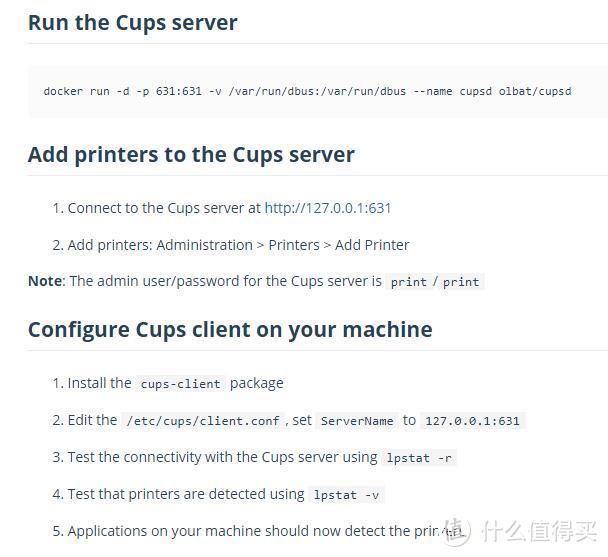 olbat/cupsd镜像介绍
olbat/cupsd镜像介绍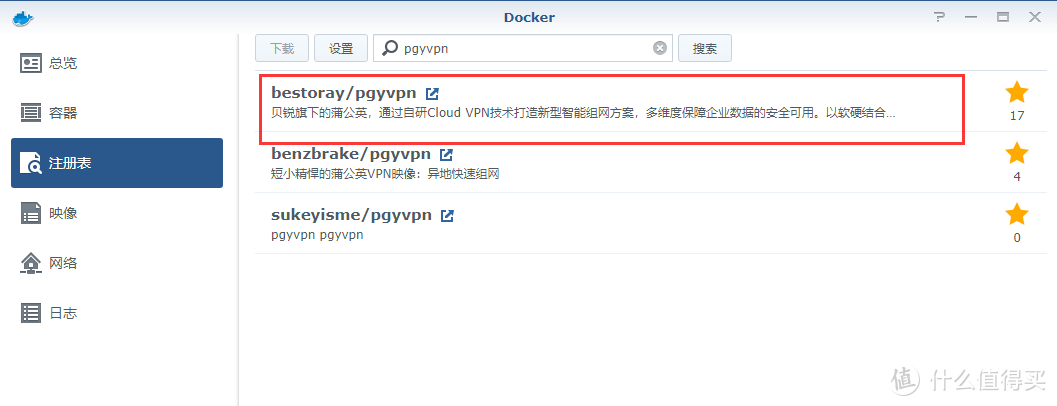 docker安装蒲公英1
docker安装蒲公英1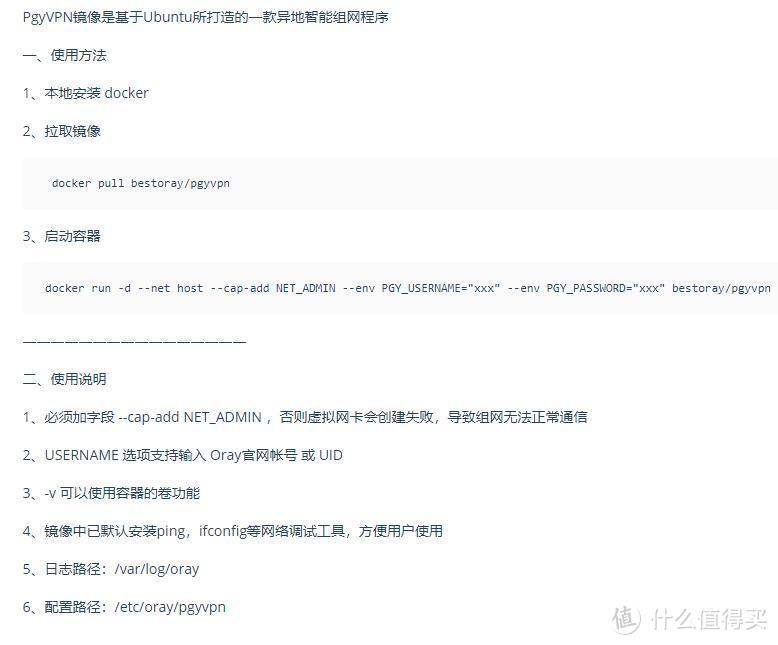 docker安装镜像2
docker安装镜像2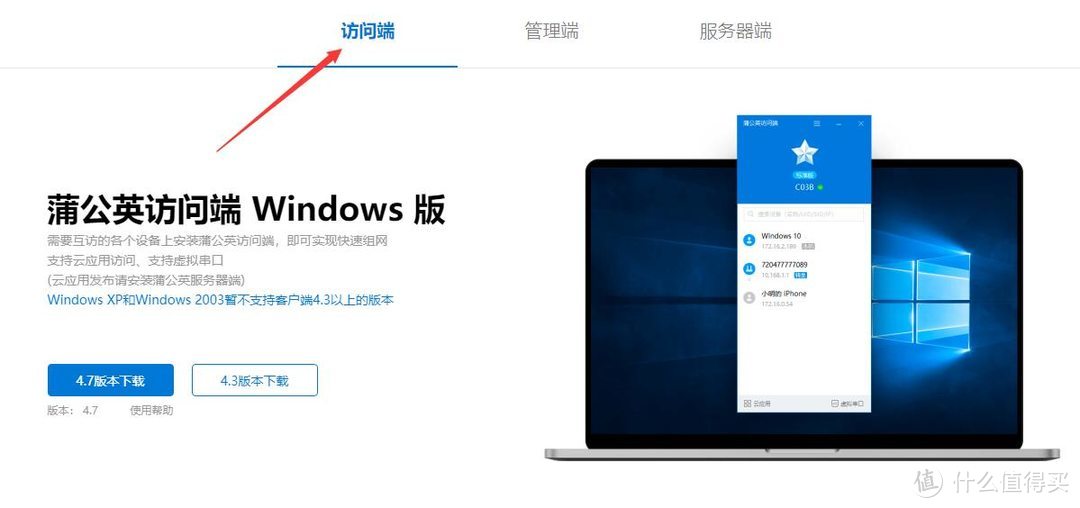 蒲公英官网——选择访问端即可
蒲公英官网——选择访问端即可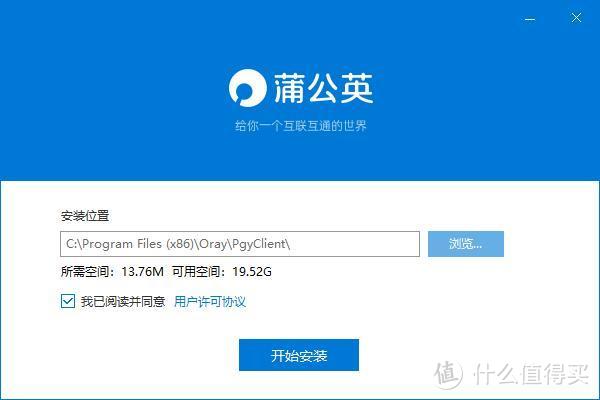 一路绿灯即可
一路绿灯即可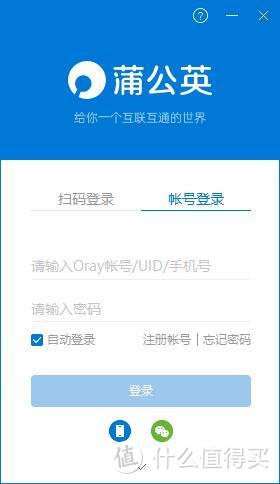 登陆
登陆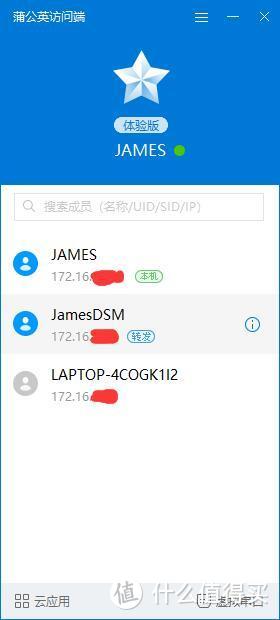 电机后面的感叹号即可打开ping工具
电机后面的感叹号即可打开ping工具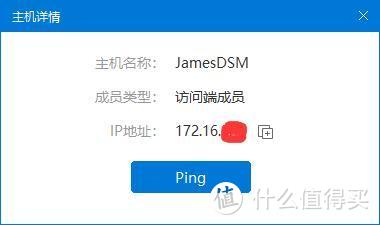 点击Ping按键可以看到网络是否连通
点击Ping按键可以看到网络是否连通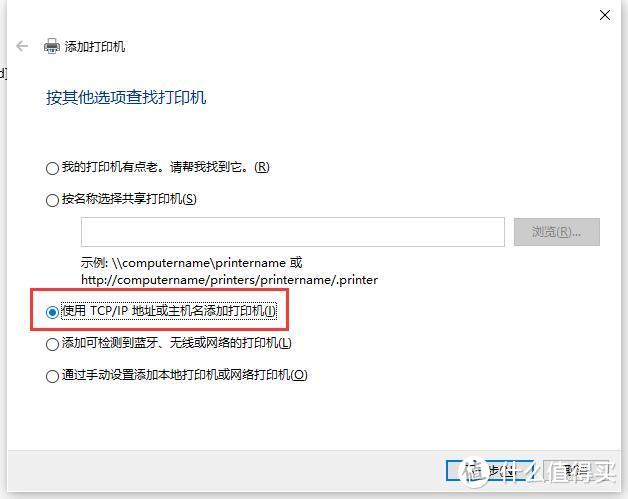 选择tcp/ip
选择tcp/ip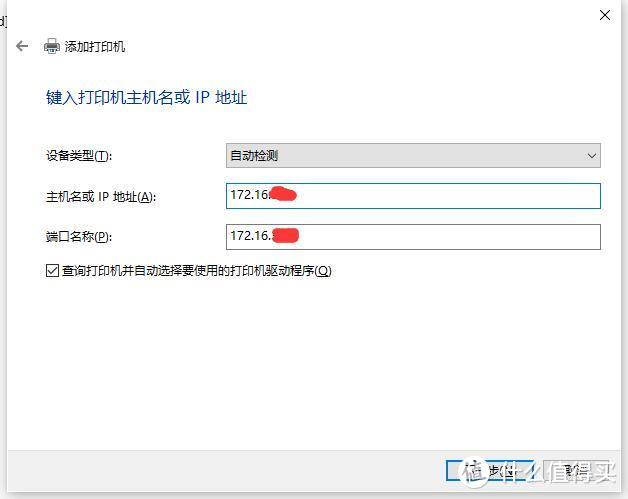 录入刚刚复制的IP地址
录入刚刚复制的IP地址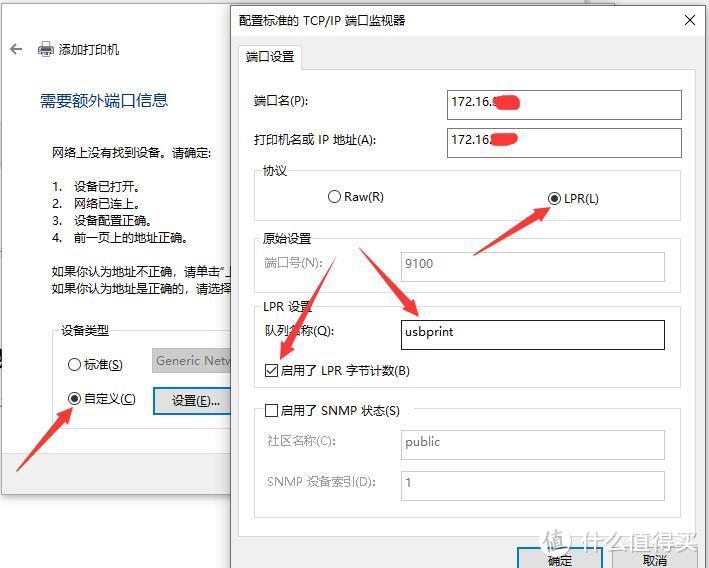 除队列名称外,其他信息要按照要求录入
除队列名称外,其他信息要按照要求录入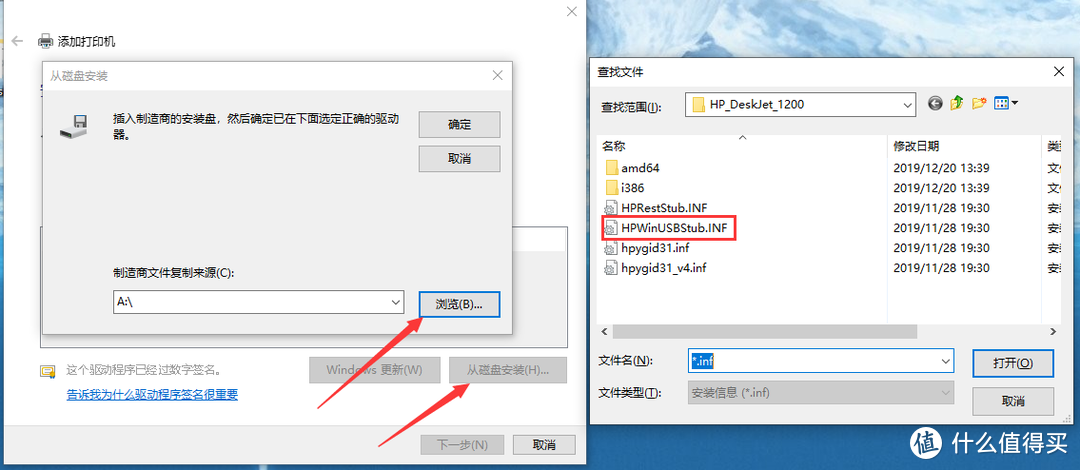 这一段要仔细甄别一下,我这里仅仅选择了主要驱动,其他的没有选择
这一段要仔细甄别一下,我这里仅仅选择了主要驱动,其他的没有选择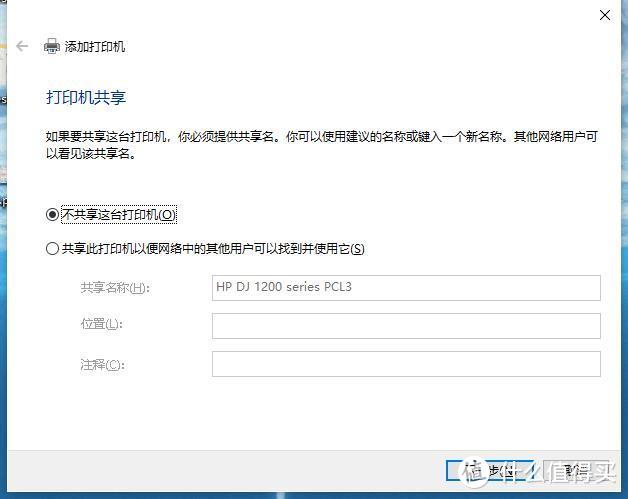 马上成功
马上成功